レポート サーバーへのユーザー アクセスを許可する
適用対象: SQL Server 2016 (13.x)
Power BI Report Server
Reporting Services では、ロール ベースのセキュリティを使用して、レポート サーバーへのアクセス権がユーザーに付与されます。 新しいレポート サーバーをインストールした直後は、ローカル Administrators グループに属するユーザーにのみ、レポート サーバーのコンテンツと操作に対する権限が与えられます。 他のユーザーがレポート サーバーにアクセスできるようにするには、ロールの割り当てを作成して、ユーザーまたはグループ アカウントを、一連のタスクが指定された定義済みのロールにマップする必要があります。
SharePoint モードのレポート サーバー: SharePoint 統合モード用に構成されたレポート サーバーの場合は、SharePoint サイトから、SharePoint の権限を使ってアクセスを構成します。 レポート サーバーのコンテンツや操作にアクセスできるかどうかは、SharePoint サイト上の権限レベルによって決まります。 SharePoint サイトでの権限を付与できるのはサイト管理者だけです。 詳細については、「SharePoint サイトのレポート サーバー アイテムに対する権限の付与」を参照してください。
ネイティブ モードのレポート サーバー: この記事では、ネイティブ モードで構成されているレポート サーバーと、ロールにユーザーを割り当てる Web ポータルの使用方法に注目します。 ロールには次の 2 種類があります。
アイテムレベルのロール : レポート サーバーのコンテンツ、サブスクリプション、レポート処理、レポート履歴などを表示、追加、および管理するためのロール。 アイテム レベルのロール割り当ては、ルート ノード ([ホーム] フォルダー)、または階層内でそれより下位にある特定のフォルダーやアイテムに対して定義できます。
システムレベルのロール : 特定のアイテムではなく、サイト全体にわたる操作へのアクセスを許可します。 たとえば、レポート ビルダーの使用方法や共有スケジュールが含まれます。
この 2 種類のロールは相互補完的な関係にあり、組み合わせて使用する必要があります。 そのため、レポート サーバーにユーザーを追加するには、2 段階の処理が必要となります。 ユーザーをアイテムレベルのロールに割り当てる場合は、同時にシステムレベルのロールにも割り当てる必要があります。 ユーザーをロールに割り当てる際は、既に定義されているロールを選択する必要があります。 ロールを作成、変更、または削除するには、SQL Server Management Studio を使用します。 詳細については、「ロールを作成、削除、または変更する (Management Studio)」を参照してください。
開始する前に
ネイティブ モードのレポート サーバーにユーザーを追加する場合は、あらかじめ次の点を確認してください。
レポート サーバー コンピューターのローカル Administrators グループのメンバーとしてログインする必要があります。 Reporting Services を Windows Vista または Windows Server 2008 に配置する場合、レポート サーバーをローカルで管理するにはその他の構成が必要となります。 詳細については、「ローカル管理用のネイティブ モードのレポート サーバーの構成」を参照してください。
このタスクを他のユーザーに委任する場合は、ユーザー アカウントをコンテンツ マネージャー ロールとシステム管理者ロールにマップするためのロール割り当てを作成します。 コンテンツ マネージャーとシステム管理者の権限を与えられたユーザーは、レポート サーバーにユーザーを追加できます。
SQL Server Management Studio で、システム ロールおよびユーザー ロールに対して定義されているロールを確認し、それぞれのロールにどのようなタスクが含まれているかを確認します。 Web ポータルではタスクの説明が表示されません。そのため、ユーザーを追加する前に、各ロールについて理解しておく必要があります。
必要であれば、ロールをカスタマイズするか、他のロールを定義して必要なタスクのコレクションを追加します。 たとえば、個々のアイテムにカスタム セキュリティ設定を使用する場合は、フォルダーの閲覧権限を付与した新しいロール定義を作成する必要があります。
ユーザーまたはグループをシステム ロールに追加する
Web ポータルを起動します。
右上にある [歯車] アイコンを選択し、ドロップダウン メニューの [サイト設定] を選択します。
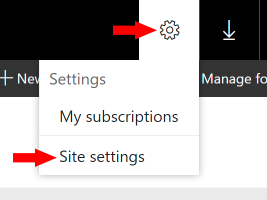
[セキュリティ] を選択します。
[グループまたはユーザーの追加] を選択します。
[グループまたはユーザー] で、Windows ドメインのユーザー アカウントまたはグループ アカウントを <ドメイン>¥<アカウント> の形式で入力します。
注意
フォーム認証やカスタム セキュリティを使用している場合は、その環境に合った適切な形式でユーザー アカウントまたはグループ アカウントを指定します。
システム ロールを選び、[OK] を選択します。
ロールは累積されます。したがって、システム管理者とシステム ユーザーを両方とも選択した場合、そのユーザーまたはグループは、これら両方のロールのタスクを実行できるようになります。
これを繰り返して、さらに多くのユーザーまたはグループの割り当てを作成します。
ユーザーまたはグループをアイテム ロールに追加する
Web ポータル を起動し、ユーザーまたはグループを追加するレポート アイテムを探します。
アイテムの [...] (省略記号) を選択します。
メニューで、[管理] を選択します。
[セキュリティ] を選択します。
[グループまたはユーザーの追加] を選択します。
Note
アイテムが現在、親アイテムからセキュリティを継承している場合は、ツール バーの [セキュリティをカスタマイズする] をクリックしてセキュリティの設定を変更します。 次いで [グループまたはユーザーの追加] を選択します。
[グループまたはユーザー] で、Windows ドメインのユーザー アカウントまたはグループ アカウントを <ドメイン>¥<アカウント> の形式で入力します。 フォーム認証やカスタム セキュリティを使用している場合は、その配置に合った適切な形式でユーザー アカウントまたはグループ アカウントを指定します。
ユーザーまたはグループがアイテムにアクセスする方法を表すロールの定義を 1 つ以上選択して、[OK] を選択します。
これを繰り返して、さらに多くのユーザーまたはグループの割り当てを作成します。
関連するコンテンツ
フィードバック
以下は間もなく提供いたします。2024 年を通じて、コンテンツのフィードバック メカニズムとして GitHub の issue を段階的に廃止し、新しいフィードバック システムに置き換えます。 詳細については、「https://aka.ms/ContentUserFeedback」を参照してください。
フィードバックの送信と表示